PostgreSQL (également connu sous le nom de Postgres) est l'un des systèmes de gestion de base de données les plus utilisés qui s'exécutent sur le langage SQL. De nombreuses équipes de développement l'utilisent comme base de données de choix lors de la planification du développement d'une application.
Vous pouvez installer PostgreSQL sur site pour le développement, puis configurer une instance hébergée dans le cloud pour le déploiement et la production. C'est là qu'Amazon Relational Database Service (RDS) vous soulage. Vérifier Comparaison PostgreSQL vs MySQL : Comprendre les outils de base de données.
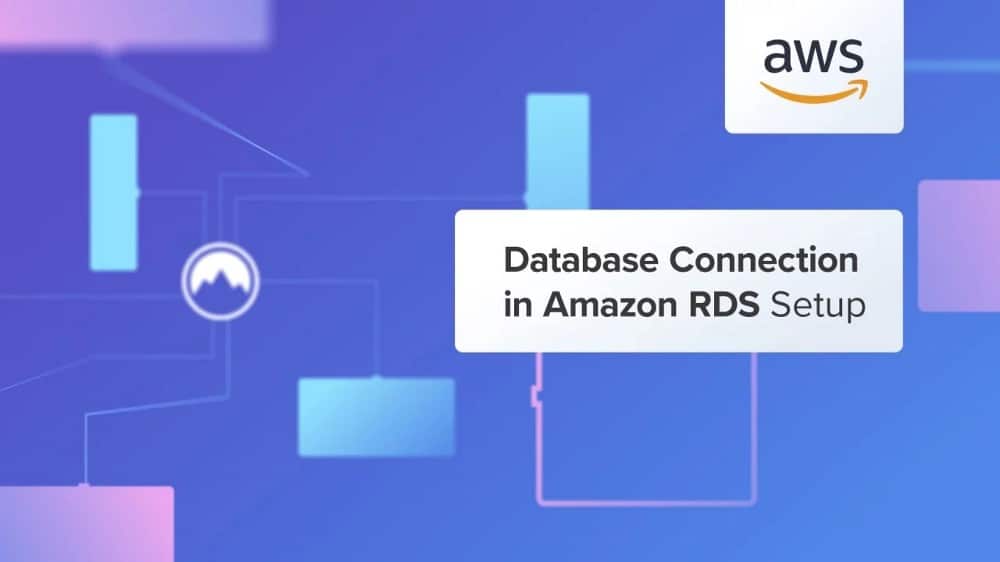
Qu'est-ce qu'Amazon RDS ?
Le service de base de données relationnelle (RDS) fait partie d'Amazon Web Services (AWS). Permet de créer facilement des bases de données relationnelles gérées telles que MySQL, PostgreSQL et MariaDB dans le cloud Amazon.
Avec Amazon RDS, vous n'avez pas à vous soucier de la gestion du matériel ou des logiciels pour configurer une base de données relationnelle pour votre application.
Comment créer une base de données PostgreSQL dans RDS
La création d'une base de données RDS est aussi simple que la création d'autres ressources AWS telles que EC2. Le seul prérequis dont vous avez besoin pour créer une base de données dans RDS est un compte AWS actif. Les étapes suivantes sont tout ce dont vous avez besoin pour développer une base de données PostgreSQL dans RDS.
- Recherchez et accédez au tableau de bord RDS.
- Cliquez sur le bouton Créer une base de données pour ouvrir l'assistant de création de base de données RDS.
- La première chose que vous faites sur cet écran est de choisir la méthode de construction entre la construction standard ou la construction facile. vous donne Construction standard Flexibilité de configurer la base de données vous-même afin de la personnaliser selon vos préférences. Présente Création facile Options de configuration recommandées pour la base de données avec la possibilité de modifier certaines d'entre elles avant ou après la création de la base de données.
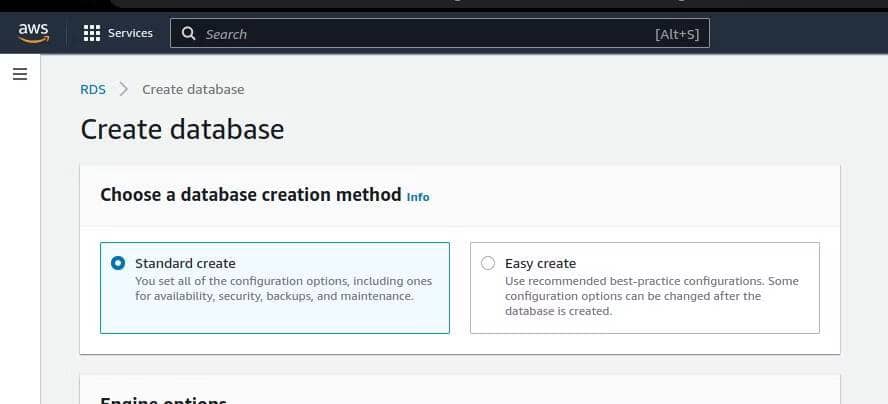
Les étapes restantes utilisent l'option de construction standard.
- La prochaine chose à faire est de sélectionner le moteur de base de données et la version que vous souhaitez utiliser. Localiser PostgreSQL. Vous pouvez laisser la version par défaut sélectionnée ou choisir une version spécifique en fonction de vos besoins.
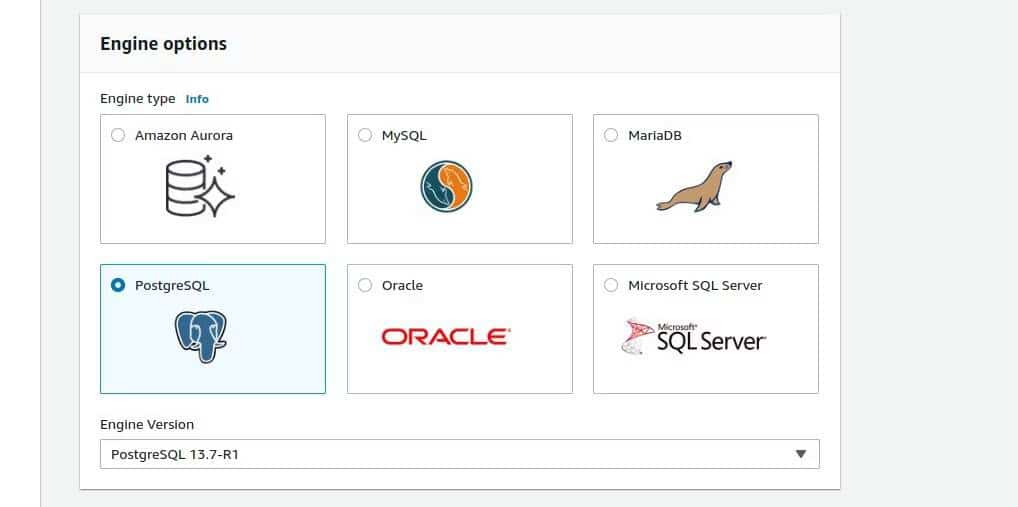
- L'étape suivante consiste à choisir un modèle. Un modèle est simplement un ensemble de règles que RDS suit en arrière-plan pour configurer la base de données en fonction de vos besoins. Vous devez utiliser un formulaire Production pour une version complète de l'application.
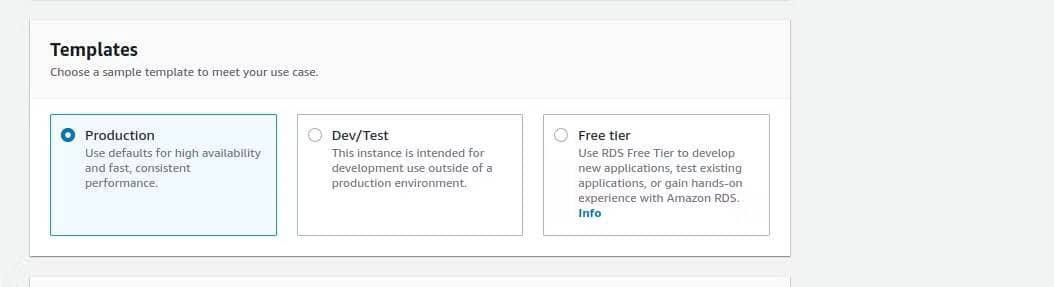
PointeChoisissez toujours un modèle qui répond le mieux à vos préférences à un moment donné. Cela garantira que vous n'encourrez pas de frais AWS inutiles.
- Après avoir sélectionné le modèle, vous serez également invité à choisir vos configurations pour le modèle choisi. Dans le cas d'un modèle de production, vous pouvez choisir le type de disponibilité que vous souhaitez pour la base de données.
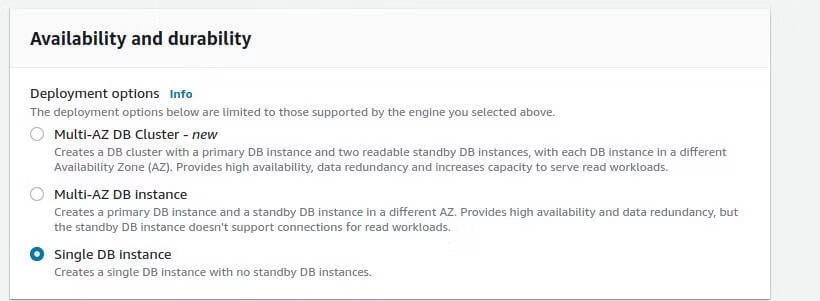
Une application hautement disponible peut nécessiter un cluster de base de données ou plusieurs instances AZ (zone de disponibilité) pour permettre l'évolutivité et la redondance, alors qu'une seule instance de base de données convient aux applications à petite échelle.
- Vous devez maintenant définir votre ID de base de données RDS préféré et vos identifiants d'authentification. Vous utiliserez ces informations d'identification dans votre application pour accéder et vous connecter à la base de données.
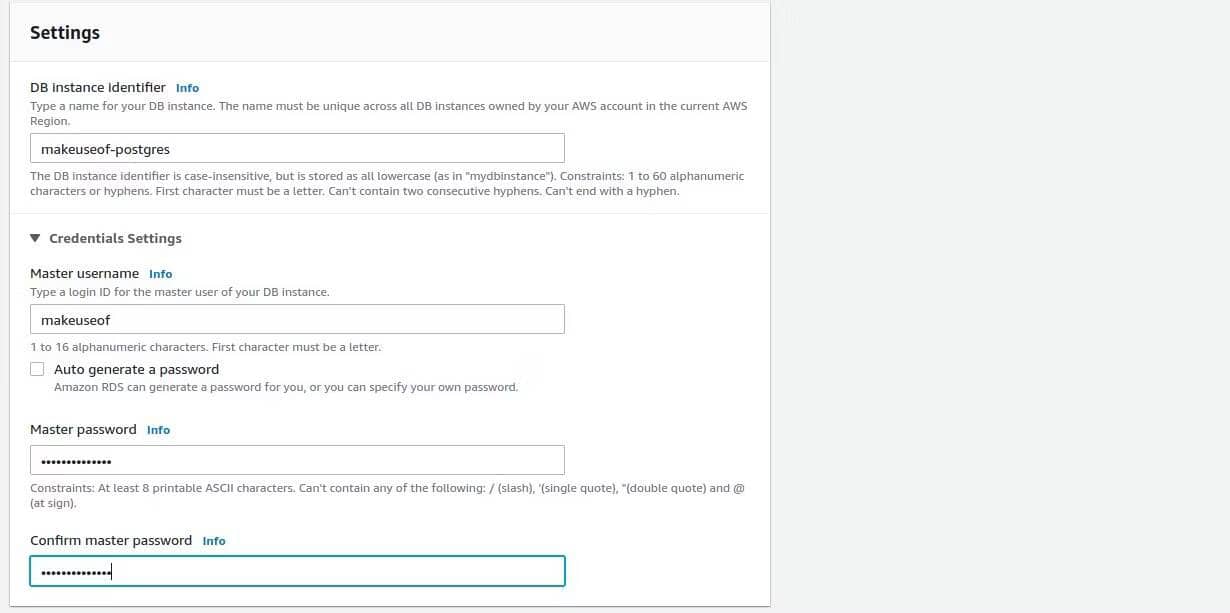
- Les deux sections suivantes sont la configuration de l'instance et le stockage où vous choisissez la configuration matérielle de votre base de données. Vous pouvez laisser ces configurations telles que recommandées par défaut ou modifier les options en fonction de vos besoins.
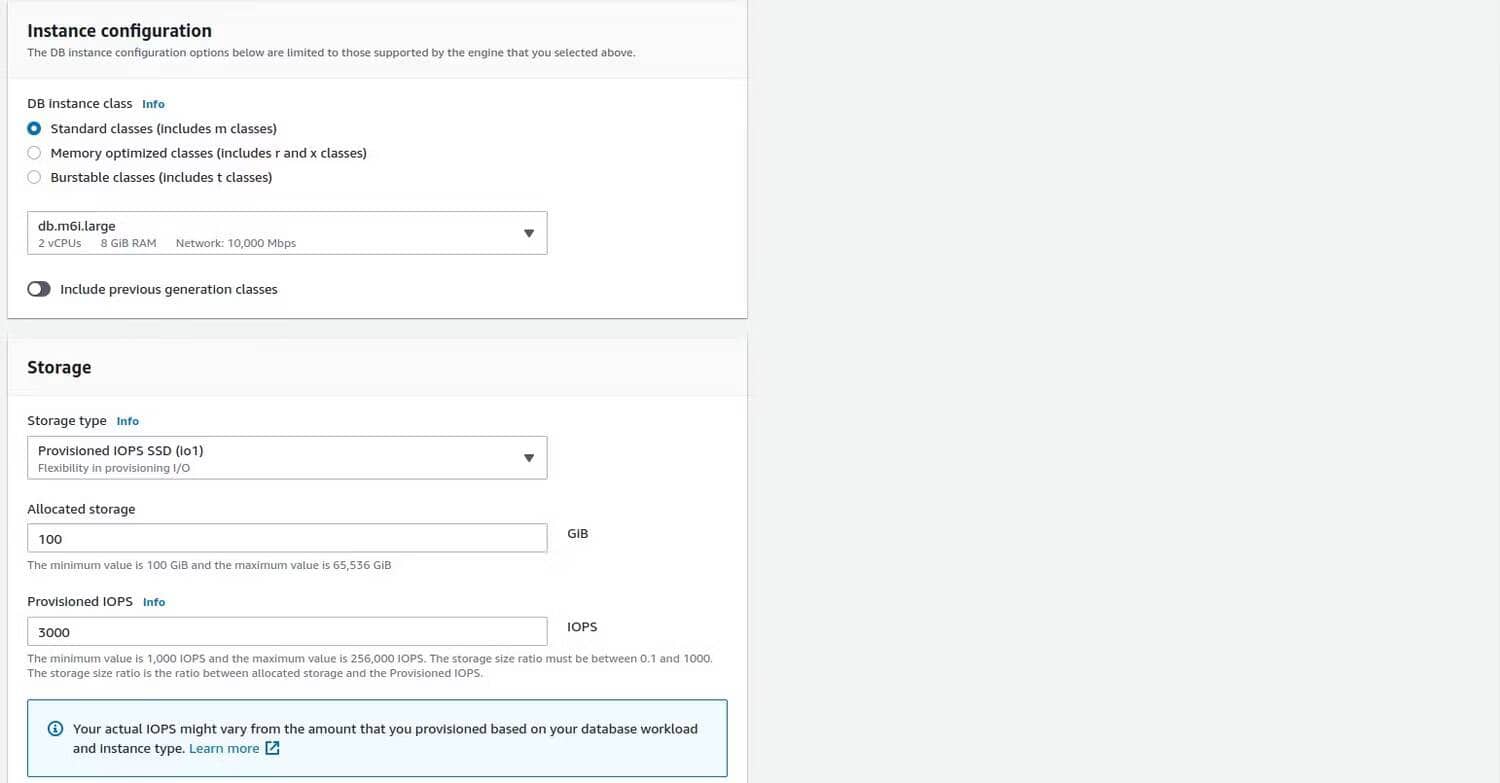
PointeSi vous n'êtes pas sûr de vos besoins en termes de taille de stockage, vous pouvez commencer par choisir une petite taille. Si vous activez l'option Mise à l'échelle automatique du stockage, RDS augmentera votre capacité de stockage lorsqu'elle atteindra un minimum.
- Dans la section connexion, vous avez la possibilité de connecter ou non la base de données à une ressource EC2. Vous ne devez choisir de vous connecter que si votre serveur d'applications s'exécute dans EC2 ou si vous prévoyez d'héberger votre serveur avec EC2.
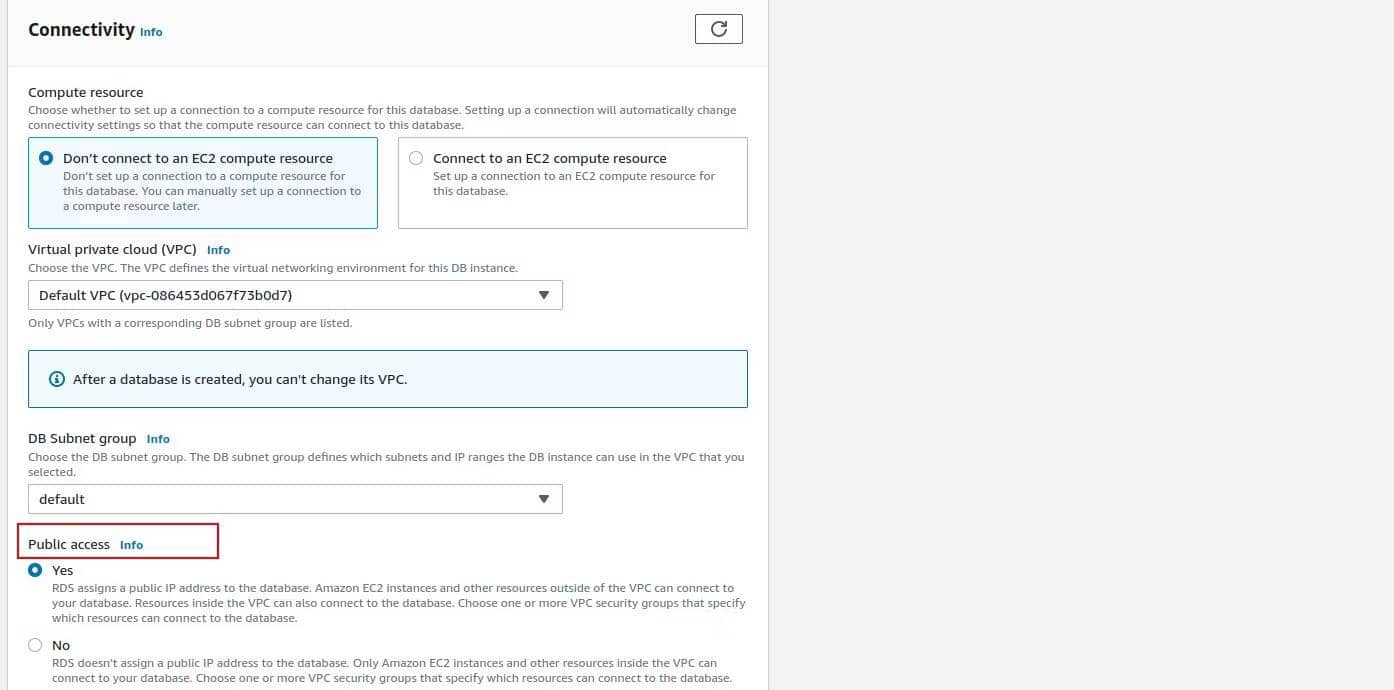
Vous pouvez laisser les paramètres de VPC et de zone de disponibilité par défaut ou choisir une préférence si vous en avez une.
Remarque: Votre serveur d'applications n'est peut-être pas en cours d'exécution sur des services AWS tels que EC2 ou Elastic BeanStalk. Dans ce cas, vous devez autoriser l'accès public dans la section de connexion pour que le point de terminaison de connexion fonctionne à partir de sources externes.
- Dans la sous-section VPC Security Group (Firewall) de la section Connection, sélectionnez l'option permettant de créer un nouveau groupe de sécurité VPC et donnez-lui un nom. Cela permet la connexion à la base de données à partir d'une source extérieure à AWS (telle que votre application).
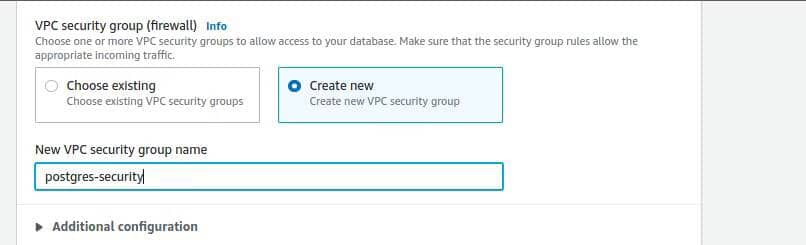
- Vous pouvez laisser la section Authentification de la base de données par défaut (Authentification par mot de passe) puisque vous avez défini un nom d'utilisateur et un mot de passe plus tôt à l'étape 7. La surveillance est l'endroit où vous créez des informations sur les performances et la durée pendant laquelle vous souhaitez que les informations soient disponibles. Vous pouvez le laisser par défaut ou le configurer en fonction de vos besoins.
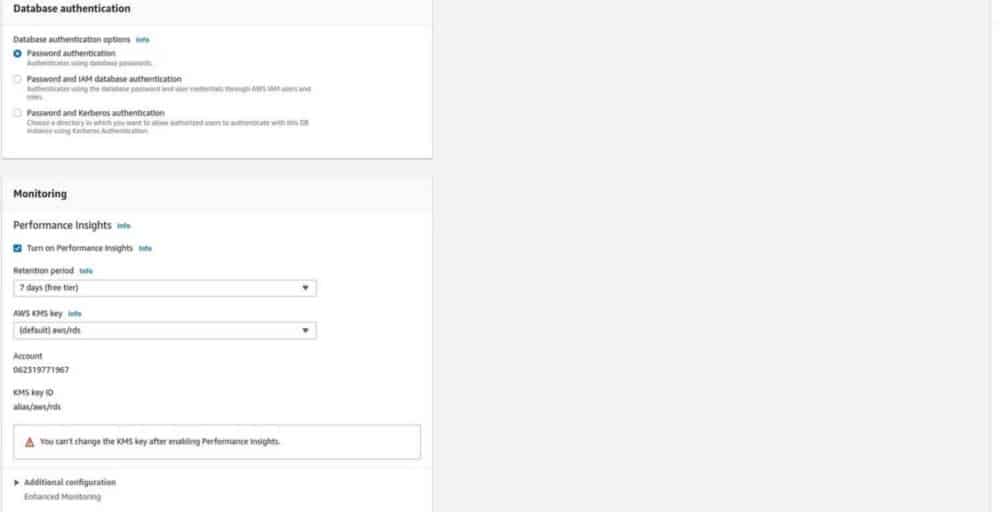
- La dernière section concerne les paramètres de configuration avancés où vous pouvez spécifier des options supplémentaires pour votre base de données. Vous n'aurez peut-être pas besoin d'effectuer de configuration ici, mais si votre base de données nécessite un chiffrement, des sauvegardes automatiques ou des journaux Amazon CloudWatch, vous pouvez ajouter certaines configurations ici.
- Une fois que vous avez terminé toutes les étapes précédentes, cliquez sur le bouton "Créer une base de données" et attendez que la création de la base de données soit terminée (après que le statut sur le tableau de bord passe de En construction à Disponible).
Vérifier Comment installer et configurer PostgreSQL sur Ubuntu.
Se connecter à une base de données RDS PostgreSQL
Connexion à PostgreSQL à l'aide de technologies Web telles que Node.js C'est très simple et vous pouvez également appeler l'interface graphique PostgreSQL PgAdmin4. Pour tester l'instance RDS PostgreSQL nouvellement créée via une connexion, cette section utilise PgAdmin4 pour se connecter à la base de données. Suivez les étapes ci-dessous pour tester la connexion à la base de données.
- Connectez-vous à PgAdmin4 et enregistrez un nouveau serveur.
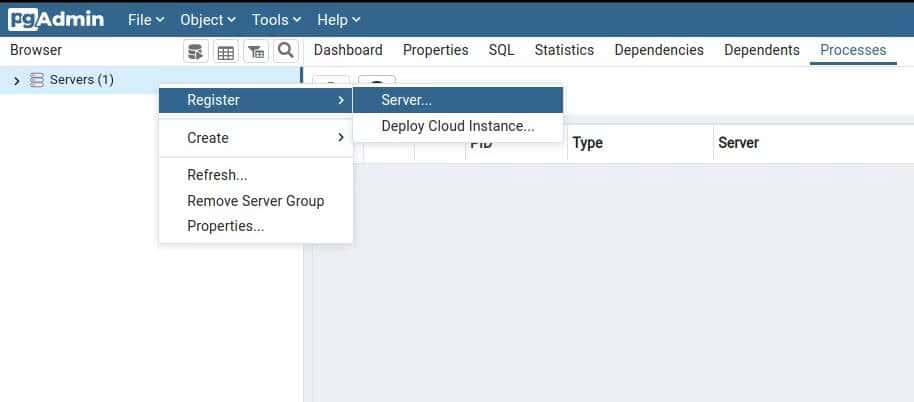
- Nommez le serveur et accédez à un onglet الاتصال. C'est là que vous avez besoin de l'URL du point de terminaison et du port de l'instance PostgreSQL. Vous aurez également besoin des identifiants d'authentification que vous avez configurés lors de la création de la base de données.
- Accédez au tableau de bord RDS et ouvrez Propriétés d'instance de base de données Cliquer sur le nom de la base de données. L'écran affiché fournit les propriétés de connexion et de sécurité pour la base de données RDS.
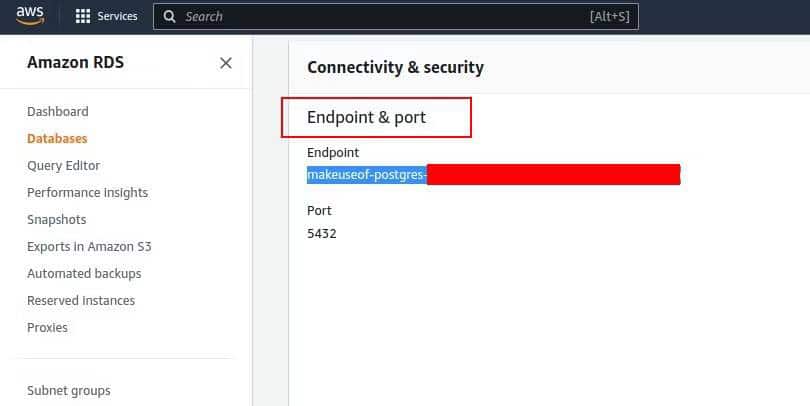
Copiez et collez la chaîne de point de terminaison dans le champ nom d'hôte/adresse dans PgAdmin4. Entrez ensuite la valeur 5432 dans le champ Port. La base de données de maintenance est la base de données initiale à laquelle PgAdmin se connecte (par défaut, la valeur à mettre ici est postgres).
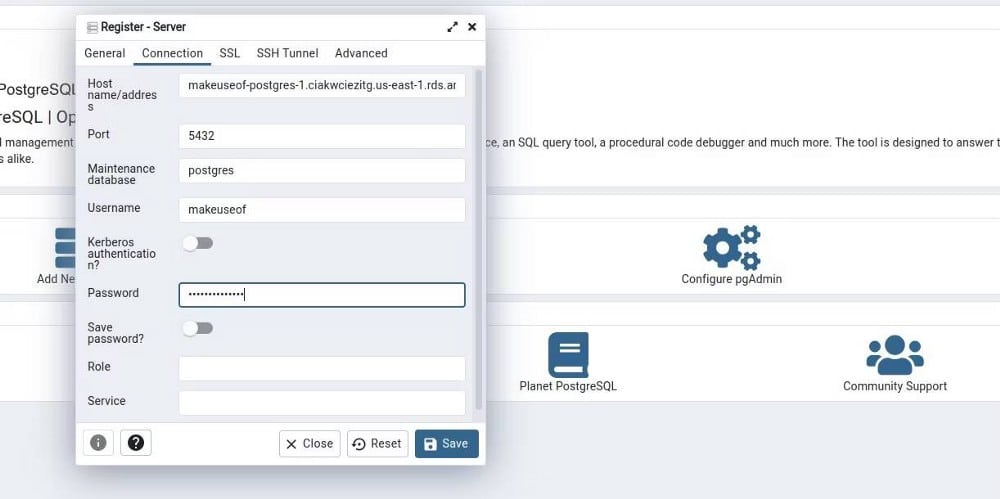
Remplissez les identifiants d'authentification de la base de données (nom d'utilisateur et mot de passe) et laissez tous les autres paramètres par défaut.
- Avant d'enregistrer, vous devez modifier les paramètres du groupe de sécurité VPC de votre base de données pour autoriser tous les types de trafic à partir de votre adresse IP. Pour ce faire, retournez à Fonctions de communication et de sécurité de la base de données RDS, puis cliquez sur groupe de sécurité pour afficher sa configuration.
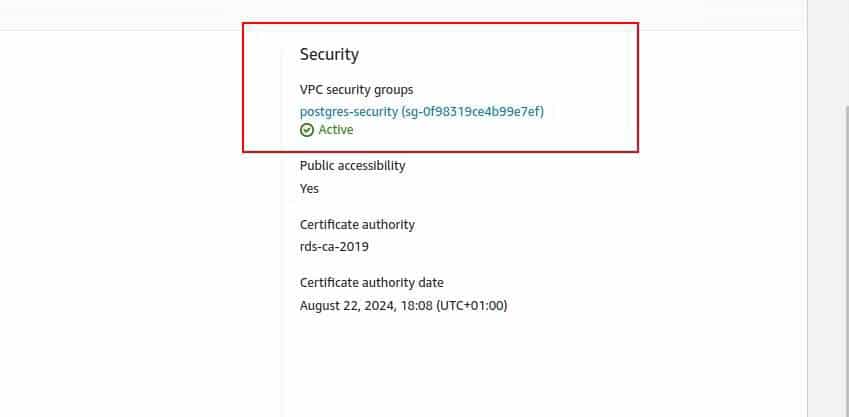
Accédez à l'onglet Règles entrantes et cliquez sur Modifier les règles entrantes. Sur l'écran qui apparaît, ajoutez une nouvelle règle qui autorise tout le trafic et sélectionnez mon adresse IP dans la source. Cela garantit que RDS n'autorisera que les connexions à partir de votre ordinateur. Vous pouvez toujours ajouter une nouvelle adresse IP si vous changez d'ordinateur ou déployez votre application sur un autre ordinateur.
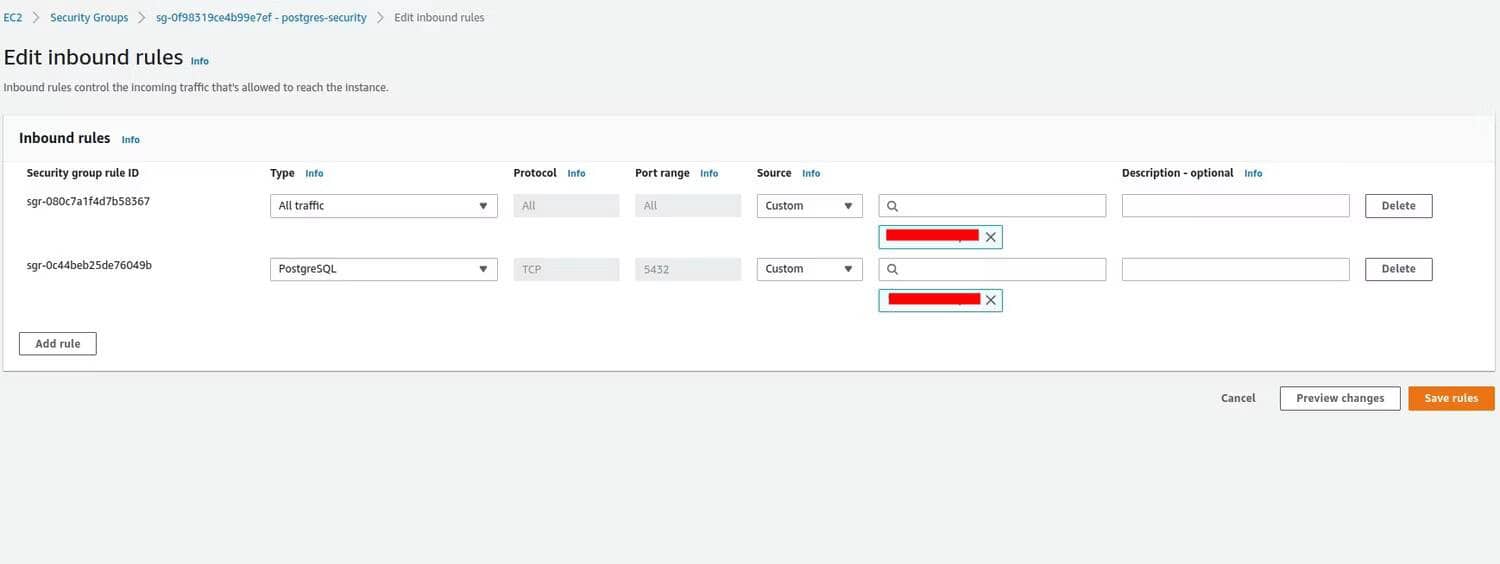
- Revenez à PgAdmin4 et cliquez sur Sauvegarder Et patientez pendant qu'il essaie d'établir une connexion à la base de données. Une connexion réussie ajoute votre base de données à la liste des serveurs de PgAdmin comme indiqué ci-dessous :
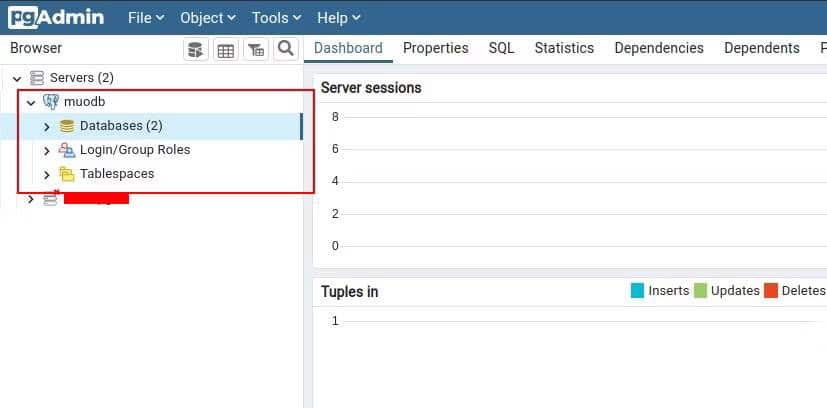
Une fois PgAdmin connecté à la base de données, vous pouvez exécuter des requêtes et faire ce que vous voulez avec la base de données. Vérifier Comparaison entre RDP et VPN : quelle est la différence ?
Exécutez et connectez des bases de données à l'aide de RDS
Amazon RDS contient de nombreux types de bases de données relationnelles que vous pouvez utiliser pour tout type d'application en fonction de vos besoins. PostgreSQL est un excellent premier choix, mais RDS vous permet de créer et de gérer des bases de données à l'aide de nombreux autres moteurs.
Vous pouvez utiliser PgAdmin4 pour vous connecter et gérer vos bases de données. Vous pouvez également vous connecter directement à la base de données RDS à partir d'une application en utilisant les mêmes détails de connexion. Vous pouvez voir maintenant Comment devenir un spécialiste de la saisie de données.







